
10288
.pdfконтролировать текущие значения выбранных показателей, сравнивать их с кри- тическими допустимыми) значениями и таким образом выявлять потенциальные угрозы для бизнеса.
Контрольные панели считаются одним из наиболее удобных способов представления информации о «состоянии здоровья» бизнеса. Они позволяют уместить на экране всю важнейшую информацию о текущих операциях, выяв- ленных и потенциальных проблемах.
Контрольные панели, как и карты показателей (scorecards), основаны на анализе ключевых показателей эффективности (KPIs). Однако, как правило, кон- трольные панели отображают текущее состояние общих показателей, а карты по- казателей предназначены для сравнения текущих показателей с плановыми, це- левыми, и отображают динамику изменения этих показателей во времени. Карты показателей обычно бывают более персонализированными, настраиваются в за- висимости от ролей и задач конкретного пользователя (финансовое управление, снабжение, продажи и т.п.). При необходимости все эти показатели могут быть детализированы при помощи дополнительных отчетов, графиков и диаграмм.
Винформационную среду бизнес-аналитики поступает первичный мате- риал – данные, которые затем перерабатываются в автоматизированных систе- мах и информационных продуктах.
Впроцессе переработки происходит переход от данных к информации. Хранилище данных извлекает данные из множества транзакционных или опера- тивных систем, а затем интегрирует и хранит данные в специализированной БД. Например, в хранилище данных могут приводиться в соответствие и объеди- няться пользовательские записи из четырех оперативных систем (приложений для обработки заказов, обслуживания, продаж и поставок). Такой процесс извле- чения и интеграции преобразует данные в новый информационный продукт – информацию.
100
Затем пользователи, работающие с аналитическими инструментами (например, для создания запросов, отчетов, OLAP-анализа и выполнения опера- ций интеллектуального анализа данных), обращаются к данным из хранилища данных и анализируют ее. Таким образом, определяются тенденции, структуры
иисключения. Аналитические инструменты помогают пользователям преобра- зовать информацию в знания.
ВBI-приложения часто встроены BI-инструменты (OLAP, генераторы за- просов и отчетов, средства моделирования, статистического анализа, визуализа- ции и data mining). Многие BI-приложения извлекают данные из ERP-приложе- ний.
BI-приложения обычно ориентированы на конкретную функцию организа- ции или задачу, такие как анализ и прогноз продаж, финансовое бюджетирова- ние, прогнозирование, анализ рисков, анализ тенденций, «churn analysis» в теле- коммуникациях и т.п. Они могут применяться и более широко как в случае при- ложений управления эффективностью предприятия (enterprise perfomance management) или системы сбалансированных показателей (balanced scorecard).
Для всестороннего анализа данных в современных BI используются OLAP- инструменты (online analytical processing). Они позволяют рассматривать различ- ные срезы данных, в том числе временные, позволяющие выявлять различные тренды и зависимости (по регионам, продуктам, клиентам и т.п.).
Средства OLAP позволяют исследовать данные по различным измерениям. Пользователи могут выбрать, какие показатели анализировать, какие измерения
икак отображать в кросс-таблице, обменять строки и столбцы «pivoting», затем сделать срезы и вырезки («slice&dice»), чтобы сконцентрироваться на опреде- ленной комбинации размерностей.
Можно изменять детальность данных, двигаясь по уровням с помощью де- тализации и укрупнения «drill down/ roll up», а также кросс-детализации «drill across» через другие измерения.
101
Отчет представляет собой документ, содержимое которого динамически формируется на основе информации, содержащейся в базе данных.
Генераторы запросов и отчетов – типично «настольные» инструменты, предоставляющие пользователям доступ к базам данных, выполняющие некото- рый анализ и формирующие отчеты.
На рынке ПО сейчас представлено немало средств создания отчетов: как отдельных продуктов, так и входящих в состав средств разработки приложений СУБД, и реализованных в виде либо серверных служб, либо клиентских прило- жений.
Задача тиражирования знаний заключается в предоставлении возможно- сти сотрудникам, не разбирающимся в методиках анализа и способа получения того или иного результата, получать ответ на аналитические запросы на основе моделей, подготовленных экспертом. Для эксперта предназначена панель сце- нариев, в которой он строит различные модели. Для конечного же пользователя предназначена панель отчетов.
Основные методы визуализации:
Табличные и графические. Как правило, таблицы применяются в том случае, когда пользователю необходимо работать с отдельными значени- ями данных, вносить изменения, контролировать форматы данных, про- пуски, противоречия и т. д. Графические методы позволяют лучше увидеть общий характер данных – закономерности, тенденции, периодические из- менения. Кроме того, графические методы более эффективно сопостав- ляют данные: достаточно построить графики двух исследуемых процессов на одной системе координат, чтобы оценить степень их сходства и разли- чия.
Одномерные и многомерные. Одномерные визуализаторы представляют информацию только об одном измерении данных, в то время как много- мерные – о двух или более. Если график показывает зависимость инфляции от даты, то он будет одномерным, поскольку на нем будет отображаться
102
только одно измерение – «Дата», значениям которого будет соответство- вать факт «Значение показателя инфляция». Если же информация об ин- фляции приводится по датам и регионам, то появляется еще одно измере- ние – «Название региона», и тогда для корректного представления данных используется многомерный визуализатор. Популярные многомерные визу- ализаторы: OLAP-куб, многомерная диаграмма, карта Кохонена и др.
Общего назначения и специализированные. Методы визуализации об-
щего назначения не связаны с каким-либо определенным видом задач ана- лиза или типом данных и могут использоваться на любом этапе аналити- ческого процесса. Это своего рода типовые визуализаторы: графики и диа- граммы, графы, гистограммы и их разновидности, статистические харак- теристики и др. В то же время существует ряд задач, специфика которых требует применения специализированных визуализаторов. Например, карты Кохонена специально разработаны для визуализации результатов кластеризации, матрицы классификации используются в основном для проверки состоятельности классификационных моделей, а с помощью диа- грамм рассеяния оценивается корректность работы регрессионных моде-
лей.
При изучении различных видов визуализации удобнее рассматривать их не по отдельности, а в контексте задач, для которых они наиболее часто применя- ются.
Можно выделить следующие группы методов визуализации:
1.Визуализаторы общего назначения – применяются для решения типовых задач анализа данных – визуальной оценки качества и характера данных, распределения значений признаков, статистических характеристик и т.д.
2.OLAP-анализ – комплекс методов для визуализации многомерных данных. Популярные многомерные визуализаторы: OLAP-куб, кросс-диаграмма, карты Кохонена и др.
103
3.Визуализаторы для оценки качества аналитических моделей позволяют оценивать различные характеристики, такие как точность, эффективность, достоверность результатов, интерпретируемость, устойчивость, корректность (регрессионных, классификационных, прогностических и т.д.) моделей, построенных в процессе анализа данных.
4.Визуализаторы для интерпретации результатов анализа служат для представления конечных результатов анализа в виде, наиболее удобном с точки зрения их интерпретации пользователем
Каждый из алгоритмов Data Mining использует определенный подход к визуализации:
1.Для деревьев решений это визуализатор дерева решений, список правил, таблица сопряженности.
2.Для нейронных сетей в зависимости от инструмента это может быть топология сети, график изменения величины ошибки, демонстрирующий процесс обучения.
3.Для карт Кохонена: карты входов, выходов, специфические карты.
4.Для линейной регрессии в качестве визуализатора выступает линия регрессии.
5.Для кластеризации: дендрограммы, диаграммы рассеивания. Диаграмма рассеяния представляет собой график, по одной оси которого
откладываются целевые значения выходной переменной (т.е. которые заданы в качестве эталона обучения), а по другой – реальные значения, полученные на выходе. Смысл диаграммы рассеяния состоит в следующем: если все или хотя бы основная масса точек, представляющих реальные выходные значения модели, сосредоточены вблизи линии идеальных значений, то модель работает хорошо.
Таблица сопряженности позволяет наиболее наглядно оценить результаты классификации, полученные с помощью той или иной модели. Она показывает результаты сравнения категориальных значений выходного поля исходной
104
(обучающей) выборки и категориальных значений выходного поля, рассчитанных с помощью модели.
Все эти способы визуального представления или отображения данных могут выполнять одну из функций:
являются иллюстрацией построения модели (например, представление структуры (графа) нейронной сети);
помогают интерпретировать полученный результат;
являются средством оценки качества построенной модели;
сочетают перечисленные выше функции.
Подсистемы визуализации данных содержатся не только в специализиро-
ванных аналитических платформах, но и практически во всех программных средствах, которые связаны с обработкой данных, – от офисных приложений до систем компьютерной математики. Однако в аналитических платформах визуа- лизации данных уделяется особое внимание, поскольку она является одной из составляющих аналитического процесса, без которой невозможно эффективно решить поставленные задачи.
Даже если для построения качественной модели данных недостаточно, ви- зуализация позволяет выдвигать гипотезы, делать выводы на основе экспертных оценок, разрабатывать способы повышения информативности данных.
3.1 Визуализаторы Таблица и Диаграмма в АП Loginom
Визуализаторы представляют собой инструмент, позволяющие пользова- телю выбрать удобный вариант отображения данных.
В АП Loginom предусмотрены следующие способы визуализации дан-
ных:
∙ Диаграмма – графическое представление данных.
Диаграмма – графическое представление данных.
∙ Куб – многомерное представление данных.
Куб – многомерное представление данных.
105
∙ Таблица – табличное представление данных.
Таблица – табличное представление данных.
∙ Статистика – статистические показатели полей набора
Статистика – статистические показатели полей набора
данных.
∙ Конечные классы – результаты процедуры оптимального
Конечные классы – результаты процедуры оптимального
квантования в виде начальных и конечных классов, а также WoE-диа- граммы и значений информационных индексов IV.
∙ Отчет по регрессии – статистические параметры и ре-
Отчет по регрессии – статистические параметры и ре-
зультаты статистических тестов для анализа регрессионных моделей.
∙ Качество бинарной классификации – формирует наборы
Качество бинарной классификации – формирует наборы
серий данных для построения диаграмм, определяются оптимальные по- роги отсечения и вычисляются оценки классификации. Для получения точек серий строятся гистограммы распределения событий и не-событий в выборках.
Работа с визуализаторами
Для добавления визуализатора к узлу сценария требуется нажать кнопку
 Настройка визуализаторов. В открывшемся окне слева находится дерево доступных визуализаторов, справа расположен список выходных портов узла, данные которых можно визуализировать.
Настройка визуализаторов. В открывшемся окне слева находится дерево доступных визуализаторов, справа расположен список выходных портов узла, данные которых можно визуализировать.
Для добавления визуализатора, надо выбрать в дереве необходимый ви- зуализатор и нажать кнопку Добавить визуализатор у нужного выходного порта. Также это можно сделать, перетащив мышкой необходимый визуализа- тор в область кнопки Добавить визуализатор у нужного выходного порта.
Для удаления визуализатора необходимо нажать кнопку  в правом верхнем углу визуализатора.
в правом верхнем углу визуализатора.
Важно: Данные не каждого порта возможно отобразить выбранным ви- зуализатором. Если какой-либо визуализатор не поддерживается портом, то он добавлен не будет.
Таблица
106
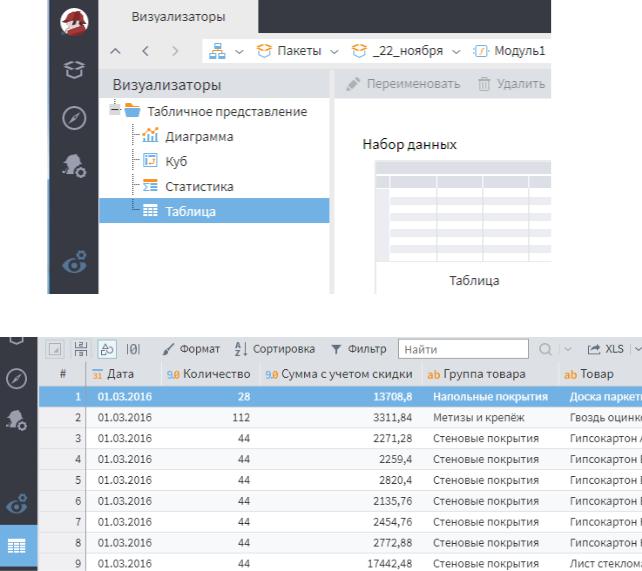
Рис. 47. Визуализатор «Таблица»
Рис. 48. Операции визуализатора «Таблица» Таблица позволяет представить данные для пользователя в виде плоской
двумерной таблицы с возможностью фильтрации, сортировки, изменения фор- мата отображения данных и поиска.
Операции:
∙ Номер строки – показать/скрыть сквозной номер строки;
Номер строки – показать/скрыть сквозной номер строки;
∙ Типы данных – показать/скрыть типы данных;
Типы данных – показать/скрыть типы данных;
∙ Показать значения null – показать/скрыть null-значения;
Показать значения null – показать/скрыть null-значения;
∙ Формат — открыть окно настройки формата отображения дан-
Формат — открыть окно настройки формата отображения дан-
ных;
∙ Сортировка – открыть окно настройки сортировки данных по
Сортировка – открыть окно настройки сортировки данных по
столбцам;
107
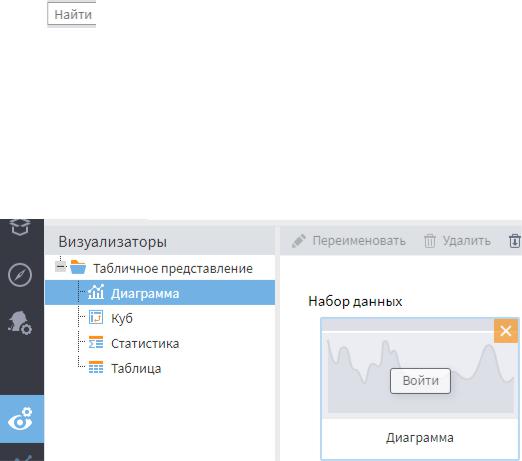
∙ Фильтр – открыть окно настройки фильтрации;
Фильтр – открыть окно настройки фильтрации;
∙ |
Поиск – |
найти значение; |
открыть окно настройки по- |
иска;
∙ Детализация – показать/скрыть детализацию по
Детализация – показать/скрыть детализацию по
строке таблицы;
∙ Перейти к строке – перейти к строке с заданным номером.
Перейти к строке – перейти к строке с заданным номером.
Диаграмма.
Диаграмма – один из наиболее активно используемых визуализаторов.
Рис. 49. Визуализатор «Диаграмма» Диаграмма визуально отображает зависимость значений одного поля от
другого. Наиболее часто используемый вид диаграмм – двумерный график. По горизонтальной его оси откладываются значения независимого столбца, а по вер- тикальной – соответствующие им значения зависимого столбца.
108
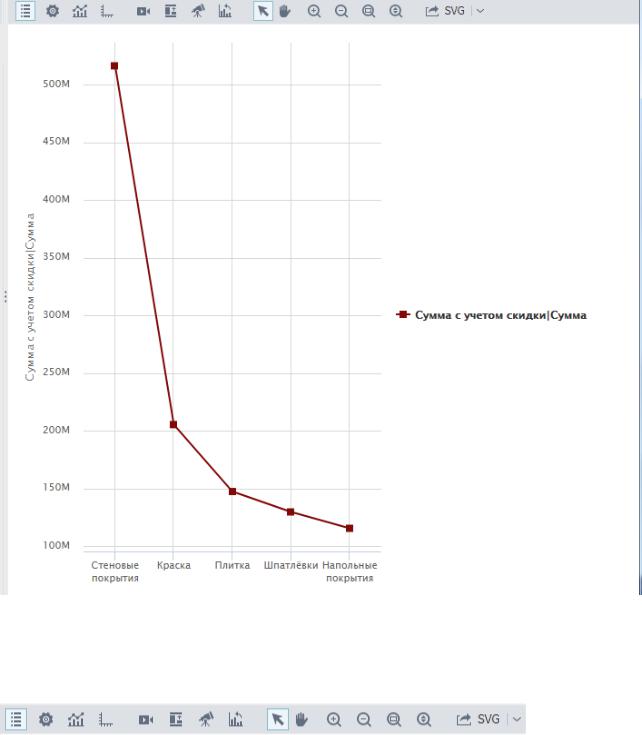
Рис. 50. Пример визуализатора «линейная диаграмма» Над областью построения расположена панель инструментов, где можно
изменить любые настройки диаграммы:
рис. 51. Панель инструментов визуализатора Диаграмма Все настройки можно осуществить с помощью контекстного меню, дуб-
лирующего панель инструментов (вызов через щелчок правой кнопкой мыши в области построения диаграммы).
109
